
Anwenderwartung
 | Zu den Einstellungen über die Anpassung des Geräts einschließlich der Druckpositionskorrektur für die jeweilige Papierzufuhr und der Druckqualitätsverbesserung ist eine kurze Erläuterung aufgelistet. Sie können diese Einstellungen festlegen, wenn das Gerät offline ist. Die Standardeinstellungen sind mit einem Kreuzzeichen (  ) markiert. ) markiert. |
 |
Sterne (*)Mit einem Sternchen (*) markierte Einstellungen werden je nach dem von Ihnen verwendeten Modell, Optionen oder anderen Einstellungsoptionen möglicherweise nicht angezeigt. |
Druckpos. justieren
Sie können die Druckposition für jede Papierzufuhr einstellen. Druckposition anpassen
Allgemein
Sie können die vertikale/horizontale Druckposition für das Drucken auf der ersten Seite (Vorderseite) im doppelseitigen Druckmodus einstellen. Die Druckposition auf der zweiten Seite (Rückseite) berücksichtigt die Einstellungen für die verfügbare Papierzufuhr, sobald der Druckvorgang begonnen hat.
Vers. Y (doppels.)/Vers. X (doppels.) -5,0 bis 0,0  bis +5,0 (mm) bis +5,0 (mm) |
Mehrzweckfach
Sie können die vertikale/horizontale Druckposition für das Drucken auf Papier aus dem Mehrzweckfach einstellen.
Versatz Y (MZ-Fach)/Versatz X (MZ-Fach) -5,0 bis 0,0  bis +5,0 (mm) bis +5,0 (mm) |
Kassette 1 bis 4 *
Sie können die vertikale/horizontale Druckposition für das Drucken auf Papier, das von einer Papierkassette zugeführt wurde, einstellen.
Vers. Y (Kassette 1 bis 4)/Vers. X (Kassette 1 bis 4) -5,0 bis 0,0  bis +5,0 (mm) bis +5,0 (mm) |
Wiederherstel.-Druck
Legen Sie fest, ob die Seite erneut gedruckt werden soll, deren Ausdruck durch einen Papierstau oder Fehler angehalten wurde.
Aus Ein  |
 (
( )
)  <Anwenderwartung>
<Anwenderwartung> 

 <Wiederherstel.-Druck>
<Wiederherstel.-Druck> 

 <Aus> oder <Ein>
<Aus> oder <Ein> 

Papierformat überpr.
Legen Sie fest, ob das Format des Papiers, das von der Papierzufuhr mit dem auf <Sonderformat> festgelegten Papierformat zugeführt wird, geprüft werden soll. Wenn Sie <Ein> auswählen, wird die Meldung zur Bestätigung des Papierformats angezeigt und der Druckvorgang gestoppt, falls das Format des von der Papierzufuhr zugeführten Papiers nicht mit den Druckdaten übereinstimmt.
Aus  Ein |
 (
( )
)  <Anwenderwartung>
<Anwenderwartung> 

 <Papierformat überpr.>
<Papierformat überpr.> 

 <Aus> oder <Ein>
<Aus> oder <Ein> 

 |
Wenn der Formatunterschied zwischen zugeführtem Papier und den Druckdaten nicht allzu groß ist, erscheint möglicherweise keine Meldung und der Druckvorgang wird fortgesetzt, auch wenn die ausgewählte Einstellung <Ein> lautet. |
Ersatzformat
Legen Sie fest, ob Sie durch den Austausch des Papierformats A4 und Letter drucken möchten. Wenn Sie <Ein> auswählen, wird das Papierformat Letter für den Druck verwendet, wenn Sie das Papierformat A4 am Computer für den Druck angegeben haben, jedoch das Papier im Format A4 nicht im Gerät eingelegt ist.
Aus  Ein |
 (
( )
)  <Anwenderwartung>
<Anwenderwartung> 

 <Ersatzformat>
<Ersatzformat> 

 <Aus> oder <Ein>
<Aus> oder <Ein> 

Zuf. K.Kante h Vorr.
Wenn Sie auf Papier in einem Format drucken, das sowohl im Hochformat als auch im Querformat eingelegt werden kann, dann setzen Sie diese Option auf <Ein> wenn Sie möchten, dass das Papier vorzugsweise im Hochformat zugeführt wird. Diese Einstellung gilt nur, wenn <Papierzufuhr> auf <Auto> gesetzt ist.
Aus  Ein |
 (
( )
)  <Anwenderwartung>
<Anwenderwartung> 

 <Zuf. K.Kante h Vorr.>
<Zuf. K.Kante h Vorr.> 

 <Aus> oder <Ein>
<Aus> oder <Ein> 

Spezialmod. Transfer
Wenn Sie das Gerät in einer Umgebung mit niedriger Luftfeuchtigkeit verwenden, können gedruckte Bilder oder Text unsauber erscheinen. In diesem Fall kann die Einstellung dieses Elements auf <Ein> möglicherweise das Problem beheben.
Aus  Ein |
 (
( )
)  <Anwenderwartung>
<Anwenderwartung> 

 <Spezialmod. Transfer>
<Spezialmod. Transfer> 

 <Aus> oder <Ein>
<Aus> oder <Ein> 

 |
Wenn Sie dieses Element auf <Ein> setzen und das Gerät in einer Umgebung mit hoher Luftfeuchtigkeit verwenden, kann die Druckdichte heller oder ungleichmäßig erscheinen. |
Spez. Druckmodus A
Je nach Papiertyp oder Umgebungsbedingungen können Streifen auf Ausdrucken erscheinen. In diesem Fall kann die Einstellung dieser Option das Problem beheben. Der Verbesserungseffekt ist am schwächsten mit <Modus 1> und am stärksten mit <Modus 4>.
Aus Modus 1  Modus 2 Modus 3 Modus 4 |
 (
( )
)  <Anwenderwartung>
<Anwenderwartung> 

 <Spez. Druckmodus A>
<Spez. Druckmodus A> 

 Wählen Sie den Modus
Wählen Sie den Modus 

 |
Da der Verbesserungseffekt gesteigert wird, wird die Druckdichte heller. Außerdem können die Kanten verschwommen sein oder die Rauigkeit kann geringfügig hervorgehoben werden. Wenn Sie <Modus 3> oder <Modus 4> wählen, verringert sich die Druckgeschwindigkeit. |
Sekundärtrans. just.
Wenn Sie das Gerät in einer Umgebung mit hoher Luftfeuchtigkeit verwenden, kann die Druckdichte heller oder ungleichmäßig erscheinen. In diesem Fall kann die Einstellung dieses Elements auf <Ein> möglicherweise das Problem beheben.
Aus  Ein |
 (
( )
)  <Anwenderwartung>
<Anwenderwartung> 

 <Sekundärtrans. just.>
<Sekundärtrans. just.> 

 <Aus> oder <Ein>
<Aus> oder <Ein> 

 |
Wenn Sie <Ein> auswählen und das Gerät in einer Umgebung mit niedriger Luftfeuchtigkeit verwenden, können gedruckte Bilder oder gedruckter Text unsauber erscheinen. |
Faltenkorrektur
Wenn die Druckausgaben Falten aufweisen, setzen Sie diese Option auf <Ein>.
Aus  Ein |
 (
( )
)  <Anwenderwartung>
<Anwenderwartung> 

 <Faltenkorrektur>
<Faltenkorrektur> 

 <Aus> oder <Ein>
<Aus> oder <Ein> 

Hintergrundkorrektur
Wenn Sie auf großformatiges Papier drucken, nachdem Sie auf kleinformatiges Papier gedruckt haben, können Nachbilder in leeren Bereichen erscheinen. In diesem Fall kann das Setzen dieser Option auf <Ein> das Problem beheben.
Aus  Ein |
 (
( )
)  <Anwenderwartung>
<Anwenderwartung> 

 <Hintergrundkorrektur>
<Hintergrundkorrektur> 

 <Aus> oder <Ein>
<Aus> oder <Ein> 

 |
Wenn Sie <Ein> wählen, verringert sich die Druckgeschwindigkeit. |
Spezialmod. Trans. 2
Wenn die Unschärfe von Grafiken oder Text bei angegebenem <Spezialmod. Transfer> fortbesteht, kann die Einstellung dieses Elements auf <Ein> das Problem beheben.
Aus  Ein |
 (
( )
)  <Anwenderwartung>
<Anwenderwartung> 

 <Spezialmod. Trans. 2>
<Spezialmod. Trans. 2> 

 <Aus> oder <Ein>
<Aus> oder <Ein> 

 |
Wenn Sie <Ein> auswählen und das Gerät in einer Umgebung mit hoher Luftfeuchtigkeit verwenden, kann die Druckdichte heller oder ungleichmäßig erscheinen. |
Spezialmodus Zufuhr
Je nach Papiertyp oder Umgebungsbedingungen können auf Druckausgaben Falten entstehen oder schwarze, horizontale Streifen auf der Einzugskante des Papiers vorkommen. In diesem Fall kann das Festlegen dieser Option das Problem beheben.
Aus  Ein |
 (
( )
)  <Anwenderwartung>
<Anwenderwartung> 

 <Spezialmodus Zufuhr>
<Spezialmodus Zufuhr> 

 <Aus> oder <Ein>
<Aus> oder <Ein> 

 |
Wenn Sie <Ein> wählen, verringert sich die Druckgeschwindigkeit. |
Tonerfix. verbessern
Wenn Sie den doppelseitigen Druck ausführen, nachdem Sie das Gerät längere Zeit nicht verwendet haben, können in gedruckten Bildern Lücken erscheinen. In diesem Fall kann das Setzen dieser Option auf <Ein> das Problem beheben.
Aus  Ein |
 (
( )
)  <Anwenderwartung>
<Anwenderwartung> 

 <Tonerfix. verbessern>
<Tonerfix. verbessern> 

 <Aus> oder <Ein>
<Aus> oder <Ein> 

 |
Wenn Sie <Ein> wählen, verringert sich die Druckgeschwindigkeit. |
SD-Karten-Wartung *
Wenn ein Fehler auf einer SD-Karte auftritt oder wenn Sie eine SD-Karte ausrangieren möchten, können Sie alle auf dieser Karte gespeicherten Daten löschen.
Format
Initialisiert die SD-Karte. Alle auf der Karte gespeicherten Daten werden gelöscht.
 (
( )
)  <Anwenderwartung>
<Anwenderwartung> 

 <SD-Karten-Wartung>
<SD-Karten-Wartung> 

 <Format>
<Format> 

 <Ja>
<Ja> 

Daten kompl. löschen
Alle auf der SD-Karte gespeicherten Daten werden gelöscht. Führen Sie diesen Vorgang bei Bedarf durch, wenn Sie zum Beispiel eine SD-Karte ausrangieren möchten, nachdem Sie sämtliche gespeicherten Daten löschen, einschließlich jener Fragmente, die nicht normal gelöscht werden können Löschen von allen Daten auf einer SD-Karte
Speziel. Druckmodus
Stellt Elemente zur Verfügung, die Sie einstellen können, wenn Druckvorgänge nicht ordnungsgemäß durchgeführt werden.
Wölbungsjustage
Wenn sich das bedruckte Papier zusammenrollt, setzen Sie dieses Element auf <Ein>.
Aus  Ein |
 (
( )
)  <Anwenderwartung>
<Anwenderwartung> 

 <Speziel. Druckmodus>
<Speziel. Druckmodus> 

 <Wölbungsjustage>
<Wölbungsjustage> 

 <Aus> oder <Ein>
<Aus> oder <Ein> 

 |
Wenn Sie <Ein> wählen, verringert sich die Druckgeschwindigkeit. Die Druckausgaben können verblasst sein. |
Anhaften reduzieren
Beim doppelseitigen Druck können bedruckte Papierseiten je nach Bilddichte der Druckdaten aneinander haften. In diesem Fall kann die Einstellung dieses Elements auf <Ein> das Problem beheben.
Aus  Ein |
 (
( )
)  <Anwenderwartung>
<Anwenderwartung> 

 <Speziel. Druckmodus>
<Speziel. Druckmodus> 

 <Anhaften reduzieren>
<Anhaften reduzieren> 

 <Aus> oder <Ein>
<Aus> oder <Ein> 

 |
Wenn Sie <Ein> wählen, verringert sich die Druckgeschwindigkeit. |
Raues Papier just.
Wenn Sie auf Briefumschlägen drucken, kann der Toner sich von den gedruckten Bildern je nach Umgebungsbedingungen lösen. In diesem Fall kann das Setzen dieser Option auf <Ein> das Problem beheben. Die Druckgeschwindigkeit verringert sich jedoch.
Aus  Ein |
 (
( )
)  <Anwenderwartung>
<Anwenderwartung> 

 <Speziel. Druckmodus>
<Speziel. Druckmodus> 

 <Raues Papier just.>
<Raues Papier just.> 

 <Aus> oder <Ein>
<Aus> oder <Ein> 

 |
<Raues Papier just.> funktioniert nur, wenn die Einstellung des Papiertyps <Briefumschl. H> ist. Angeben von Papierformat und -typ Wenn Sie <Ein> festlegen, wird die Einstellung <Wölbungsjustage> deaktiviert. |
Geschw.pri. 2-s. Dr.
Die Druckgeschwindigkeit kann während des doppelseitigen Drucks langsamer sein. Um die langsamere Druckgeschwindigkeit zu vermeiden, stellen Sie auf <Ein>.
Aus  Ein |
 (
( )
)  <Anwenderwartung>
<Anwenderwartung> 

 <Speziel. Druckmodus>
<Speziel. Druckmodus> 

 <Geschw.pri. 2-s. Dr.>
<Geschw.pri. 2-s. Dr.> 

 <Aus> oder <Ein>
<Aus> oder <Ein> 

 |
Wenn Sie diese Option auf <Ein> setzen, können die Druckausgaben verblasst sein. |
Postk.-Fix.qua. erh.
Wenn Sie auf Postkarten drucken, kann der Toner sich von den gedruckten Bildern je nach Umgebungsbedingungen lösen. In diesem Fall kann das Setzen dieser Option auf <Ein> das Problem beheben. Die Druckgeschwindigkeit verringert sich jedoch.
Aus  Ein |
 (
( )
)  <Anwenderwartung>
<Anwenderwartung> 

 <Speziel. Druckmodus>
<Speziel. Druckmodus> 

 <Postk.-Fix.qua. erh.>
<Postk.-Fix.qua. erh.> 

 <Aus> oder <Ein>
<Aus> oder <Ein> 

Spez. Druckjust. C
Stellen Sie dieses Element auf <Ein> ein, wenn sich Druckgeräusche bemerkbar machen.
Aus  Ein |
 (
( )
)  <Anwenderwartung>
<Anwenderwartung> 

 <Spez. Druckjust. C>
<Spez. Druckjust. C> 

 <Aus> oder <Ein>
<Aus> oder <Ein> 

 |
Wenn Sie diese Option auf <Ein> setzen, verringert sich die Druckgeschwindigkeit. |
Firmware aktualisie.
Aktualisiert die Firmware des Geräts.
 (
( )
)  <Anwenderwartung>
<Anwenderwartung> 

 <Firmware aktualisie.>
<Firmware aktualisie.> 

 Wählen Sie die Verbindungsmethode
Wählen Sie die Verbindungsmethode 

 <Ja>
<Ja> 

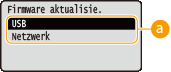
 Auswahl der Verbindungsmethode
Auswahl der Verbindungsmethode
Wählen Sie die Methode aus, um einen Computer zu verbinden, der das Firmwareupdate ausführt.
Papiereinzugsmethode
Konfigurieren Sie diese Einstellung, wenn Sie Dokumente auf Papier mit Logos drucken möchten (Überdrucken). Zum Bedrucken von Papier mit Logos müssen Sie das Papier eventuell anders herum in die Papierquelle einlegen, je nachdem, ob Sie einseitig oder doppelseitig drucken. Wenn Sie die Einstellung jedoch in <Priorität Druckseite> ändern, können Sie das Papier einfach mit der bedruckten Seite nach unten einlegen, und zwar beim einseitigen und beim doppelseitigen Drucken. Weitere Informationen finden Sie in Einlegen von bereits bedrucktem Papier.
Prio. Geschwindigk.  Priorität Druckseite |
 (
( )
)  <Anwenderwartung>
<Anwenderwartung> 

 <Papiereinzugsmethode>
<Papiereinzugsmethode> 

 Wählen Sie die Papierquelle
Wählen Sie die Papierquelle 

 <Prio. Geschwindigk.> oder <Priorität Druckseite>
<Prio. Geschwindigk.> oder <Priorität Druckseite> 

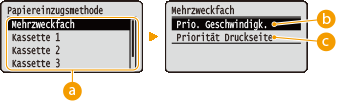
 Auswahl der Papierzufuhr
Auswahl der Papierzufuhr
Wählen Sie die Papierzufuhr, für die Sie die Einstellung des Papierzufuhrmodus ändern möchten.
 <Prio. Geschwindigk.>
<Prio. Geschwindigk.>
Wenn Sie Papier verwenden, das mit einem Logo bedruckt wurde, müssen Sie festlegen, welche Seite abhängig vom 1- und 2-seitigen Drucken oben ist.

Es empfiehlt sich, <Prio. Geschwindigk.> zu wählen, wenn Sie sich über die zu bedruckende Seite keine Gedanken machen möchten.
 <Priorität Druckseite>
<Priorität Druckseite>
Wenn Sie eine bestimmte Seite des Papiers bedrucken möchten, brauchen Sie das Papier in der Papierzufuhr nicht umzudrehen, ungeachtet dessen, ob ein- oder doppelseitig gedruckt wird.

Auch wenn <Priorität Druckseite> für die Papierzufuhr (Geeignetes Papier) ausgewählt ist, wird es deaktiviert und das Gerät funktioniert auf die gleiche Weise, als ob <Prio. Geschwindigk.> ausgewählt wird. Legen Sie in diesem Fall das Papier auf dieselbe Weise ein, als ob <Prio. Geschwindigk.> ausgewählt ist (Einlegen von bereits bedrucktem Papier).
Wenn Sie <Priorität Druckseite> wählen, verringert sich die einseitige Druckgeschwindigkeit.
Auftragsliste anzei.
Legen Sie fest, ob eine Liste an Daten angezeigt werden soll, die gedruckt wird und darauf wartet gedruckt zu werden, wenn Sie  (
( ) am Bedienfeld drücken.
) am Bedienfeld drücken.
 (
( ) am Bedienfeld drücken.
) am Bedienfeld drücken.Aus Ein  |
 (
( )
)  <Anwenderwartung>
<Anwenderwartung> 

 <Auftragsliste anzei.>
<Auftragsliste anzei.> 

 <Aus> oder <Ein>
<Aus> oder <Ein> 

 |
Wenn Sie  ( ( ) drücken, wenn <Aus> ausgewählt ist, wird der aktuelle Druckauftrag abgebrochen. ) drücken, wenn <Aus> ausgewählt ist, wird der aktuelle Druckauftrag abgebrochen. |
Well. v. dü. P. red.
Wenn das Drucken auf dünnem Papier zu welligen Druckausgaben führt, kann das Einstellen dieser Option auf <Ein> das Problem beheben.
Aus  Ein |
 (
( )
)  <Anwenderwartung>
<Anwenderwartung> 

 <Well. v. dü. P. red.>
<Well. v. dü. P. red.> 

 <Aus> oder <Ein>
<Aus> oder <Ein> 

 |
<Well. v. dü. P. red.> funktioniert nur, wenn die Einstellung des Papiertyps <Dünn 1> ist. Angeben von Papierformat und -typ Wenn Sie diese Option auf <Ein> setzen, wird das automatische doppelseitige Drucken mit <Dünn 1> deaktiviert. Außerdem können die Druckausgaben aufgrund der schlechten Tonerfixierung verblasst sein. |
Eins. import./expor.
Sie können die im Gerät gespeicherten Daten sowie die Einstellungsdaten der Menüoptionen auf das am Gerät angebrachte USB-Speichergerät übertragen und speichern. Die exportierten Daten können importiert werden. Wenn das Gerätemodell gleich ist, können andere Geräte die von diesem Gerät exportierten Daten importieren und umgekehrt.
IMPORT
Sie können Daten importieren, die vom Gerät auf ein USB-Speichergerät geschrieben wurden.
 (
( )
)  <Anwenderwartung>
<Anwenderwartung> 

 <Eins. import./expor.>
<Eins. import./expor.> 

 <IMPORT>
<IMPORT> 

 <Ja>
<Ja> 

 Wählen Sie die zu importierende Datei
Wählen Sie die zu importierende Datei 

 Geben Sie das Passwort ein
Geben Sie das Passwort ein 

 Prüfen Sie die Meldung
Prüfen Sie die Meldung 

EXPORT
Sie können die im Gerät registrierten Daten und die Einstellungsdaten der Menüoptionen auf einem USB-Speichergerät sichern.
 (
( )
)  <Anwenderwartung>
<Anwenderwartung> 

 <Eins. import./expor.>
<Eins. import./expor.> 

 <EXPORT>
<EXPORT> 

 Geben Sie das Passwort ein
Geben Sie das Passwort ein 

 Passwort (bestätigen)
Passwort (bestätigen) 

 Prüfen Sie die Meldung
Prüfen Sie die Meldung |
Für diese Zwecke können Sie nur den USB-Anschluss auf der rechten Seite des Geräts verwenden. Wenn der Bildschirm <Dateien können jetzt von USB-Speicher gedruckt werden.> bei verbundenem USB-Speicher angezeigt wird, drücken Sie  ( ( ). ).Weitere Informationen zum Importieren bzw. Exportieren der Einstellungsdaten finden Sie unter Speichern/Laden von registrierten Daten. |
Benachr. Reinigung
Legen Sie fest, ob eine Nachricht mit der Aufforderung die Fixiereinheit zu reinigen, angezeigt werden soll.
Aus  Ein |
 (
( )
)  <Anwenderwartung>
<Anwenderwartung> 

 <Benachr. Reinigung>
<Benachr. Reinigung> 

 <Aus> oder <Ein>
<Aus> oder <Ein> 

Tim. F Bnachr. Rein. *
Wenn Sie <Benachr. Reinigung> auf <Ein> gesetzt haben, können Sie den Anzeigezeitpunkt einer Aufforderungsmeldung für die Reinigung der Fixiereinheit in Bezug auf die Anzahl der gedruckten Seiten und in Einheiten von 1.000 festlegen. Anhand der Konfigurationsseite können Sie prüfen, wie viele Seiten Sie drucken können, bevor die Aufforderungsmeldung angezeigt wird. (Konfigurationsseite)
1000  bis 50.000 bis 50.000 |
 (
( )
)  <Anwenderwartung>
<Anwenderwartung> 

 <Tim. F Bnachr. Rein.>
<Tim. F Bnachr. Rein.> 

 Geben Sie die Anzahl der gedruckten Seiten ein
Geben Sie die Anzahl der gedruckten Seiten ein 

Timing Tonerprüfung
Um den Anzeigezeitpunkt einer Meldung zu ändern, sobald der verbleibende Toner zur Neige geht, wählen Sie <Anwenderdefiniert>.
Standard  Anwenderdefiniert |
 (
( )
)  <Anwenderwartung>
<Anwenderwartung> 

 <Timing Tonerprüfung>
<Timing Tonerprüfung> 

 <Standard> oder <Anwenderdefiniert>
<Standard> oder <Anwenderdefiniert> 

Tim. Tonprüf. angeb. *
Wenn Sie <Timing Tonerprüfung> auf <Anwenderdefiniert> gesetzt haben, legen Sie den Zeitpunkt für die Anzeige der Meldung fest.
 (
( )
)  <Anwenderwartung>
<Anwenderwartung> 

 <Tim. Tonprüf. angeb.>
<Tim. Tonprüf. angeb.> 

 Verwenden Sie die Zahlentasten zur Eingabe der verbleibenden Tonermenge in der Tonerpatrone
Verwenden Sie die Zahlentasten zur Eingabe der verbleibenden Tonermenge in der Tonerpatrone 

Kondens. kontroll.
Wenn die Temperatur sich in der Umgebung, in der sich das Gerät befindet, rapide ändert, kann Kondensation entstehen und bei Bildern und Texten ein Verblassen oder Bluten verursachen. Wenn Sie dieses Element auf <Ein> setzen, wird die Kondensation im Gerät entfernt.
Aus  Ein |
 (
( )
)  <Anwenderwartung>
<Anwenderwartung> 

 <Kondens. kontroll.>
<Kondens. kontroll.> 

 <Aus> oder <Ein>
<Aus> oder <Ein> 

 |
Während die Kondensatentfernung durchgeführt wird, wird der Druckvorgang möglicherweise nicht korrekt ausgeführt, und es werden leere Seiten ausgegeben. Wenn Sie die Einstellung auf <Ein> setzen, müssen Sie das Gerät eingeschaltet lassen, so dass die Beseitigung des Kondenswassers wirksam bleibt. |
Verd.red. n. P.wech.
Sofort nach dem Austauschen der Tonerpatronen durch neue können schwarze Streifen auf den Druckausgaben erscheinen oder das Drucken auf schwerem Papier kann zu grauen Druckausgaben führen. In diesem Fall kann die Einstellung dieses Elements auf <Ein> das Problem beheben.
Aus  Ein |
 (
( )
)  <Anwenderwartung>
<Anwenderwartung> 

 <Verd.red. n. P.wech.>
<Verd.red. n. P.wech.> 

 <Aus> oder <Ein>
<Aus> oder <Ein> 

 |
Wenn Sie diese Option auf <Ein> setzen, wird die Einstellung beim nächsten Austausch der Tonerpatronen wirksam. Sofort nach dem Austausch der Patrone, dauert es einige Zeit, bis der Toner gleichmäßig in der Patrone verteilt ist. |